При активном создании заметок в iPhone в конечном итоге их становится слишком много. Да, можно постоянно пользоваться функцией поиска или вопросно-ответной системой Siri, а можно просто сгруппировать однотипные заметки в папки по определенному тематическому, временному или какому-то другому признаку.
Рассмотрим как создавать папки и подпапки в программе «Заметки», как добавлять (перемещать) туда заметки и как их оттуда удалять.
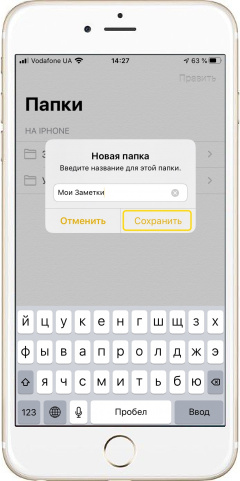 |
Как создать папку в «Заметках» iPhone
*При первом создании новой папки вместе с ней создается еще одна – «Все на iPhone». Здесь будут доступны все заметки кроме удаленных ранее. Последние находятся в папке «Удаленные». |
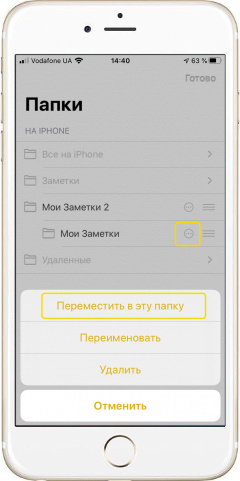 |
Как создать вложенную папку
*Подпапки можно перемещать только в созданные вами папки. В папки: «Заметки», «Удаленные» и «Все на iPhone» вложенные папки не перемещаются. *В списке папок изначально вложенные папки не отображаются. Чтобы получить к ним доступ необходимо нажать «>» напротив папок, которые содержат подпапки. |
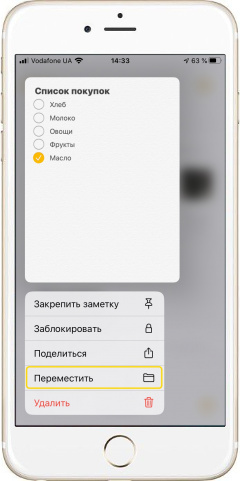 |
Как переместить заметку в папку
*Обратное перемещение или удаление заметки происходит аналогичным образом. |